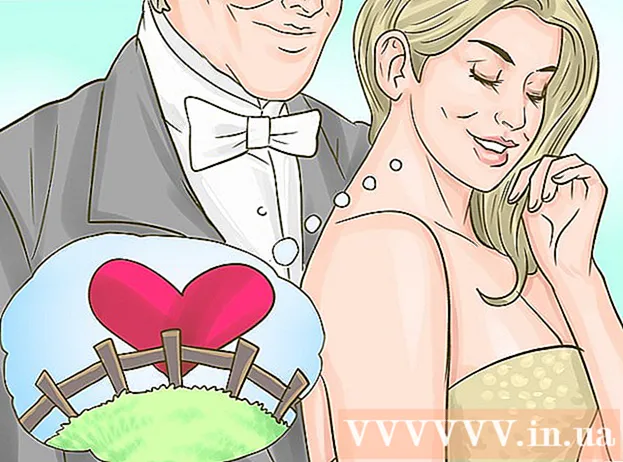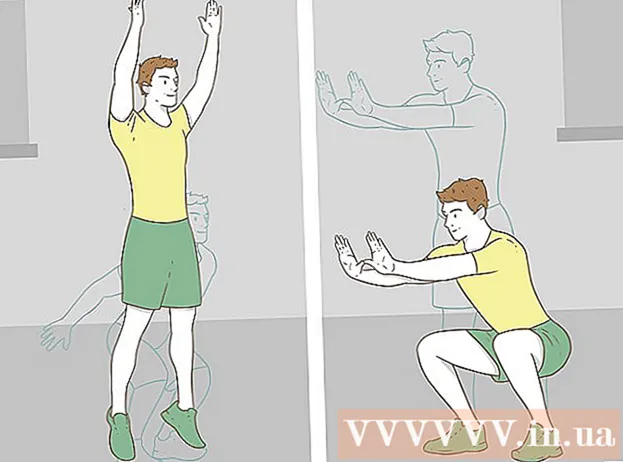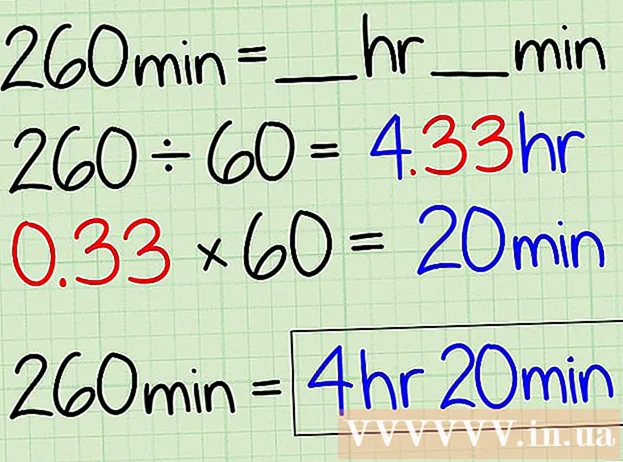Müəllif:
John Stephens
Yaradılış Tarixi:
26 Yanvar 2021
YeniləMə Tarixi:
1 İyul 2024

MəZmun
Bu məqalədə wikiHow sizə kompüterdəki faylları çıxarıla bilən bir sabit diskə, USB flash sürücüyə və ya yaddaş kartına necə kopyalamağı öyrədir.
Addımlar
Metod 2-dən 1: Windows-da
. Ekranın sol alt küncündə Windows loqosunu vurun və ya bir düyməyə basın ⊞ Qazan.
File Explorer Başlat menyusunun sol hissəsindədir.
- Başlat menyusunda Fayl Kəşfiyyatçısı nişanını görmürsənsə, davam et sağ basın daxil olmaq Başlat nişanı və seçin Fayl araşdırıcısı.

Faylların yerləşdiyi qovluğa gedin. Kopyalamaq istədiyiniz sənədlərin xarici sabit diskdə saxlandığı qovluğu açın.- Məsələn, sənədlər Sənədlər qovluğundadırsa, vurun Sənədlər sənədlər qovluğunu açmaq üçün solda.

Kopyalamaq üçün sənədləri vurğulayın. Farenizi vurun və qovluğun içərisinə sürükləyin.- Düyməni basıb saxlaya bilərsiniz Ctrl və hər bir faylı bir-bir seçmək istəyirsinizsə vurun.
- Cari qovluqda hamısını vurğulamaq üçün basın Ctrl+A.

Kartı vurun Ev File Explorer pəncərəsinin sol üst hissəsində.
Basın Kopyalamaq (Kopyala) və ya Köçmək (Köçmək). Hər iki seçim də Fayl Kəşfiyyatçısı pəncərəsinin yuxarı hissəsindəki Ev alətlər panelinin "Təşkil et" bölməsində yerləşir.
- Kopyalamaq sənədlərin surətlərini çıxardacaq, seçdiyiniz yerə kopyalayacaq və orijinallarını cari yerdə saxlayacaq.
- Köçmək faylları cari yerdən seçdiyiniz yerə köçürəcəkdir. Məlumat artıq mövcud yerində olmayacaq.
Basın Yer seçin Aşağıdakı açılır menyunun altındakı (yeri seçin) Kopyalamaq və ya Köçmək.
Aşağıya fırladın və xarici sabit diskin adını basın. Xarici sabit diskiniz açılan pəncərədə "Kompüterim" və ya "Bu kompüter" menyusunun altında olacaqdır.
Basın Kopyala (Kopyala) və ya Hərəkət edin (Hərəkət et). Fayllar kopyalanmağa və ya kompüterdən xarici sabit diskə köçürülməyə başlayacaq.
Prosesin tamamlanmasını gözləyin. Prosesin vaxtı sənədlərin ölçüsündən asılıdır.
Sabit diskin ayırın. Faylları sabit diskə kopyaladıqdan sonra məlumatların itirilməməsinə və zədələnməməsinə əmin olmaq üçün sabit bir şəkildə ayırın. reklam
Metod 2-nin 2-si: Mac-da
Sabit diski kompüterə qoşun. Sabit diskin USB kabelinin ucunu kompüterin USB portlarından birinə qoşun.
- USB portları kompüter şassisində yerləşən düz düzbucaqlı yuvalardır.
- Yaddaş kartı istifadə edirsinizsə, yaddaş kartını kompüterinizin yaddaş kartı oxuyucusuna daxil edin. USB çeviriciyə SD kart almanız lazım ola bilər.
- Bəzi Mac kompüterlərdə USB portu yoxdur, lakin bir adapter ala bilərsiniz.
Finder'ı açın. Tətbiq, kompüterin yuvasında yerləşən mavi bir insan üzünə sahibdir.
Kopyalamaq istədiyiniz sənədləri vurğulayın. Faylların yerləşdiyi qovluğu açın, sonra basın və siçan göstəricisini qovluğun içərisinə sürükləyin.
- Düyməni basıb saxlaya bilərsiniz And əmr və hər birini bir-bir seçmək istəyirsinizsə hər faylı vurun.
- Faylınızı tapa bilmirsinizsə, vurun Bütün sənədlərim Mac'ınızdakı bütün qovluqlara baxmaq üçün Finder pəncərəsinin sol tərəfindəki (Bütün fayllar).
Maddəni vurun Redaktə edin Kompüter ekranının yuxarı sol küncündə (Düzəliş et).
Bir seçimi basın Kopyala (Kopyala) menyuda Redaktə edin yalnız açılır.
Finder pəncərəsinin sol tərəfindəki "Cihazlar" başlığının altında yerləşən xarici sabit diskinizin adını basın. Finder'da bir sabit disk pəncərəsi açılacaqdır.
Maddəni vurun Redaktə edin yenidən, sonra seçin Məhsulları yapışdırın (Maddələri yapışdırın). Seçilmiş fayllar xarici sabit diskə kopyalanacaqdır.
- Yalnız bir fayl seçsəniz, əməliyyat olacaqdır Maddəni yapışdırın (Maddəni yapışdırın).
Kopyalama əməliyyatının tamamlanmasını gözləyin. Prosesin vaxtı fayl ölçüsündən asılıdır.
Çıxar düyməsini vurun. Bu seçim, Finder-da sabit disk adının sağında yuxarı oxdur. Beləliklə, məlumatı zədələmədən və itirmədən sabit diski ayırmaq olar. reklam
Məsləhət
- Xarici bir sabit diskiniz yoxdursa, fayllarınızı yedəkləmək üçün Google Drive və ya başqa bir bulud xidmətindən (iCloud və ya Dropbox kimi) istifadə edə bilərsiniz.
Xəbərdarlıq
- Sabit diskin təhlükəsiz şəkildə ayrılması məlumat itkisinə və ya zədələnməsinə səbəb ola bilər.